作成日:2021.08.12
更新日:2021.08.27

Jw_cad で円の一部を塗りつぶしする方法について解説します。
図形の一部を塗りつぶしする方法は、塗りつぶしたい図形によって異なります。 今回は、誘導灯のシンボルのように円の内側を一部塗りつぶす方法を解説します。

この記事では、円の一部を塗りつぶしするための練習用図面を用意しています。
今回は、こちら から練習用の JWW ファイルをダウンロードしてください。
左図の見本のように、円の一部を塗りつぶしてみましょう。














ポイントは、始点と終点を同一点に指定して部分消しを行い、円を切断した部分です。
「円・連続線指示」オプションを使って塗りつぶしを行うには、「1つの閉じた図形」でなくてはなりません。今回の図形は円を切断することで、連続線を作成しました。

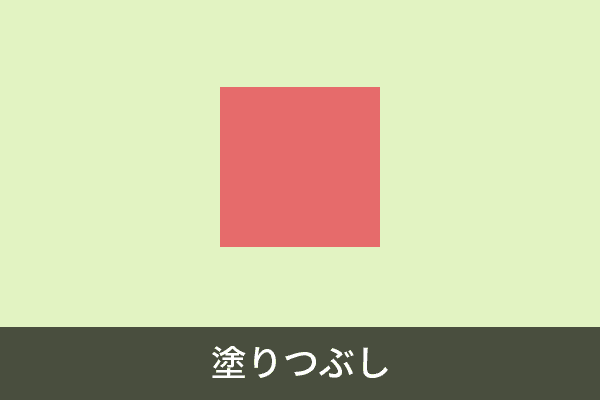
塗りつぶしを行うためのオプションが多く存在し、丸や四角形など図形によって塗りつぶすときの操作が異なる ため Jw_cad の学習を始めたばかりの方には少し難しく感じられるかもしれません…

